基于linux下的NIST数字测试包安装过程
付元元 人气:0
# 基于linux下的NIST数字测试包安装过程
## 1. 首先解决windows文件不能粘贴到Ubuntu的问题
选择利用VMware Tools进行解决
打开虚拟机VMware Workstation,启动Ubuntu系统,菜单栏 - 虚拟机 - 安装VMware Tools
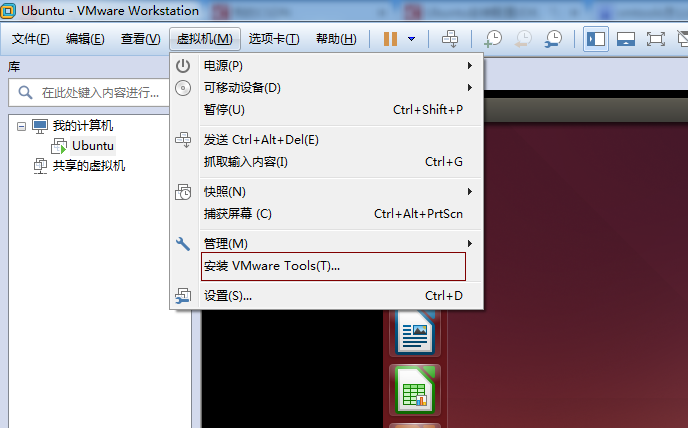
(提示客户机操作系统已将 CD-ROM 门锁定,并且可能正在使用 CD-ROM,这可能会导致客户机无法识别介质的更改。如果可能,请在断开连接之前从客户机内部弹出 CD-ROM。确实要断开连接并覆盖锁定设置吗?
操作:虚拟机——>设置——>CD/DVD(SATA)——>连接中选择“使用ISO映像文件”,点击后面的浏览按钮,选择VMware软件安装目录下的linux.iso文件,点击OK后退出设置。
详细参考 https://www.cnblogs.comhttps://img.qb5200.com/download-x/dengyungao/p/8663436.html)
设置完成后安装VMware Tools,显示上述提示,点击是
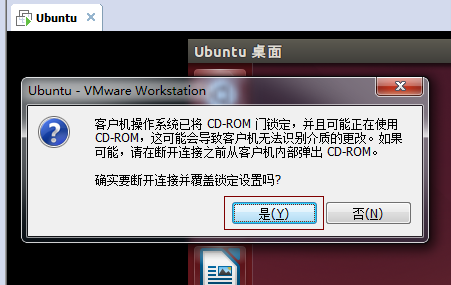
此时,会发现虚拟机设备下多了VMware Tools这一项,点开发现有一个VMwareTools…tar.gz文件
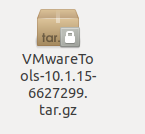
(截图为完成安装后的显示,图标有些差异)
将该文件粘贴到桌面
快捷键Ctrl+Alt+T,启动命令框,然后切换到root用户(切换命令为:sudo su,回车然后会提示你输入当前登录用户的密码,输入成功后即可进入root用户)
依次输入以下命令
命令:cd 桌面 (把WMwareTools安装压缩包拷贝出来到桌面)
命令:tar -xzvf VMwareTools-10.1.15-6627299.tar.gz (然后打开终端解压)
命令:cd vmware-tools-distrib (进入解压后的目录)
命令:./vmware-install.pl
接下来按提示选择安装位置,以及yes no,直到出现Enjoy
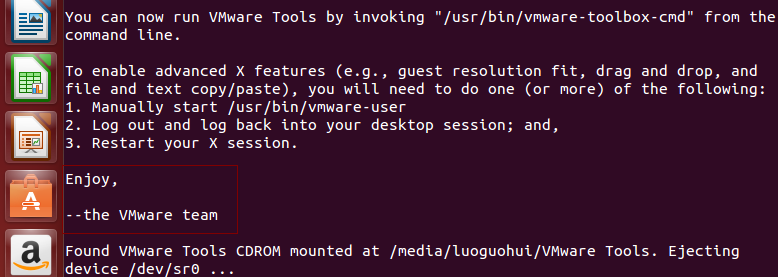
最后重启虚拟机,发现安装VMware Tools变成了“重新安装”字眼,表明VMware Tools已经安装成功
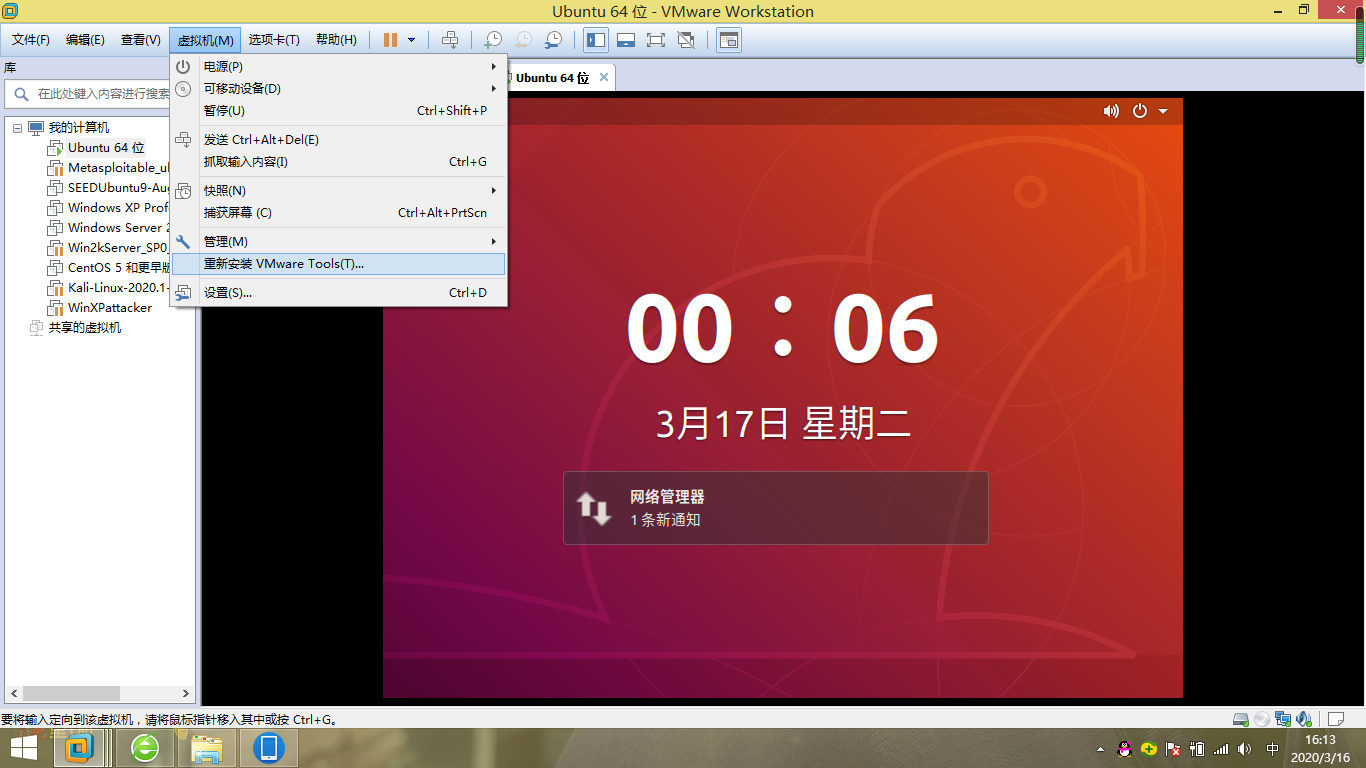
安装了VMware Tools后,虚拟机与主机就可以通过“拖拽”来传文件
## 2.下载NIST数字测试套件到虚拟机
从CSDN下载sts-2.1.2压缩包,该渠道不是免费,也可以通过其他学习渠道进行下载
将sts-2.1.2压缩包拷贝到ubuntu目录
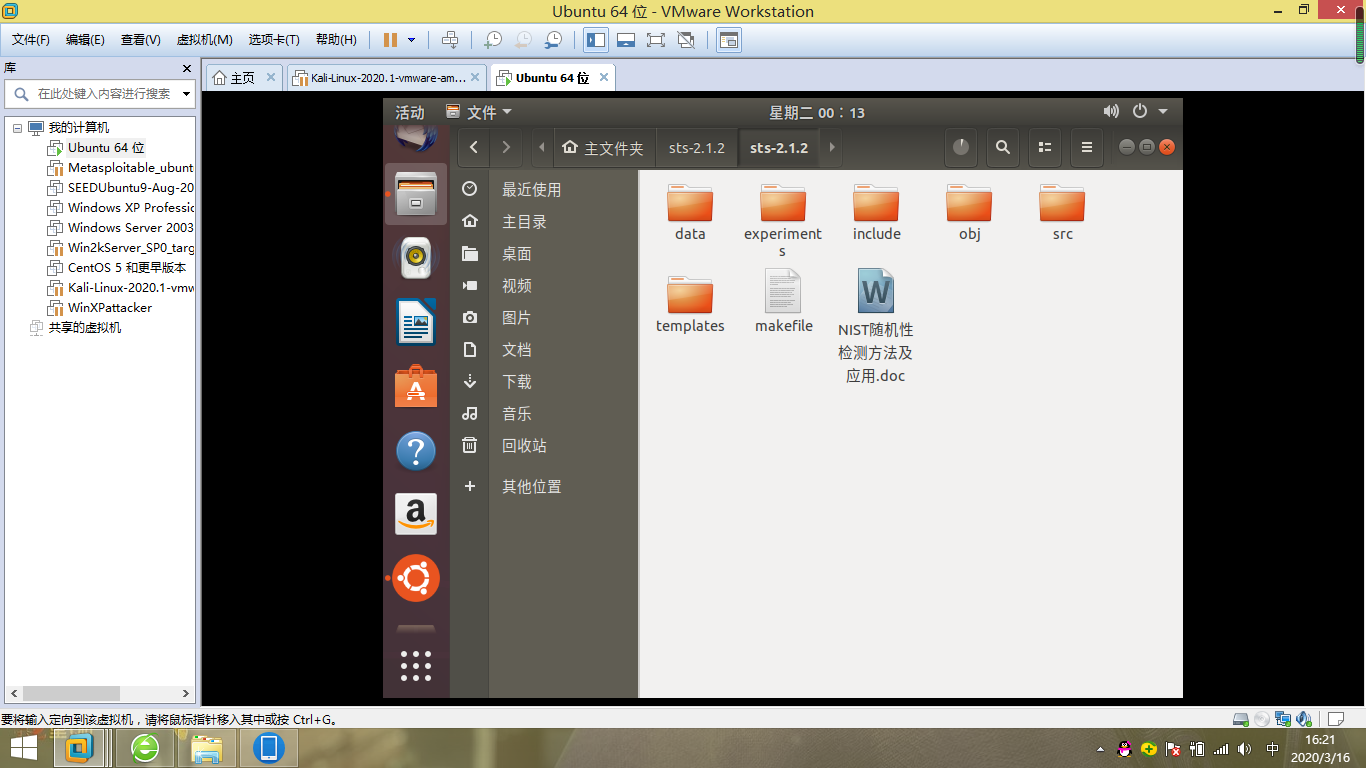
进入到解压缩的该目录下(输入命令cd 文件名)
输入make进行编译makefile文件
但是make失败
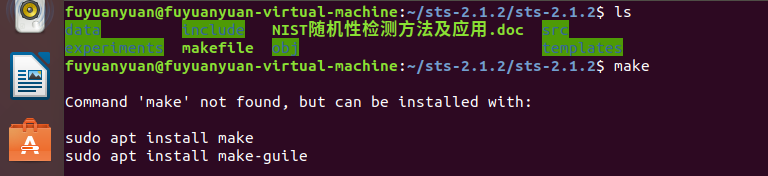
按着提示操作,还是不成功
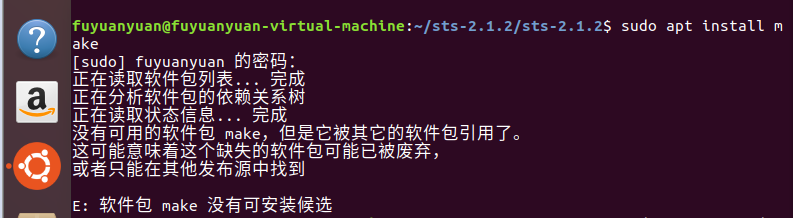
输入命令 sudo apt-get update (先更新找到ubuntu-make,此时需要连接外网-将网络适配切换成NAT模式)
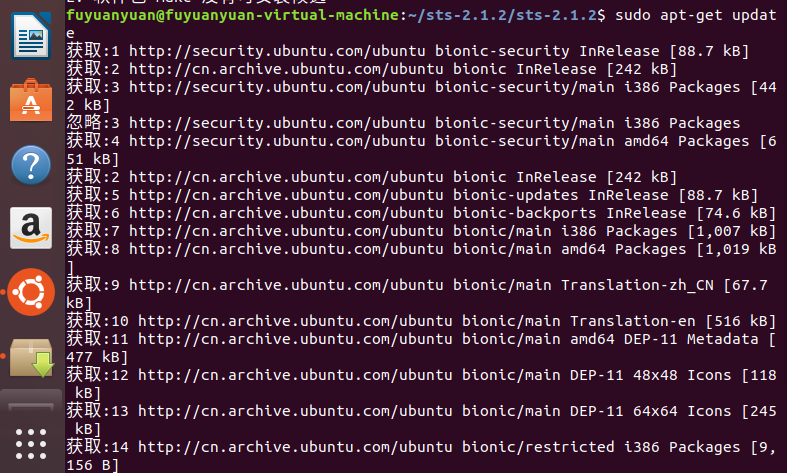
输入命令 sudo apt-get install ubuntu-make(下载make)
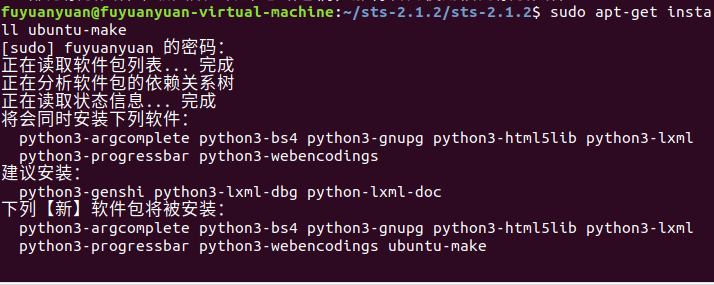
安装成功后继续按照make下的操作执行
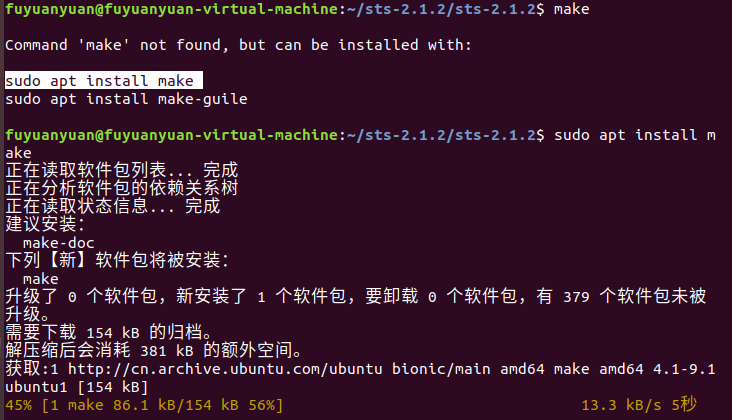
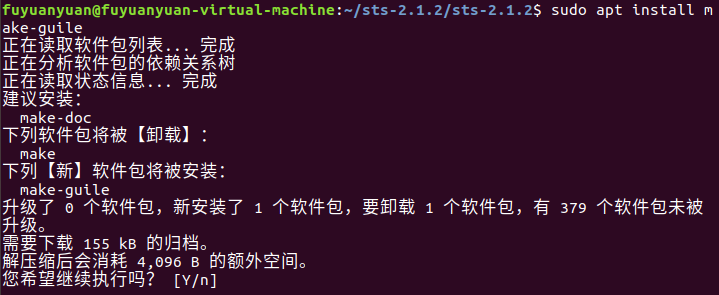
输入make
出错,显示make: /usr/bin/gcc: Command not found

检查安装gcc
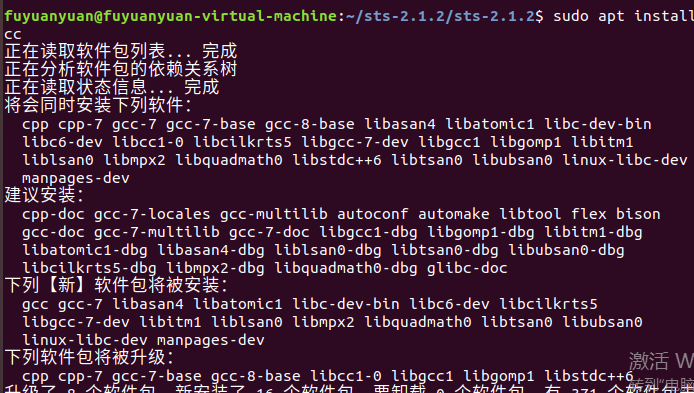
安装后继续make
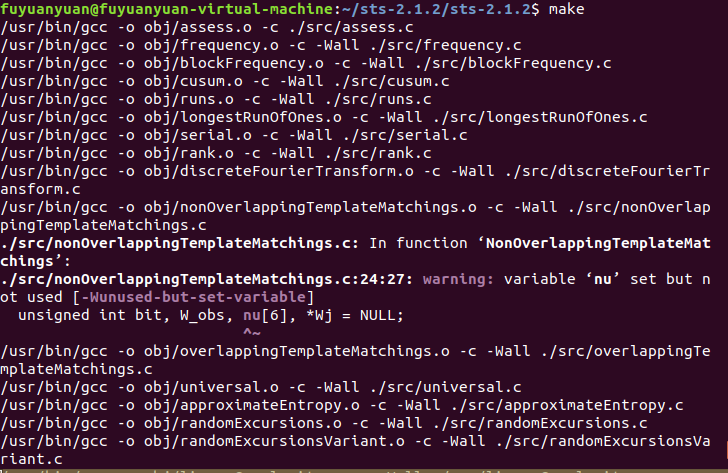
在该目录下输入./assess
加载全部内容